Assistant de configuration des règles d'accès sur la gamme de routeurs VPN RV32x
Objectif
L'Assistant de configuration des règles d'accès est une méthode simple et pratique qui permet de configurer les configurations initiales sur le routeur RV32x. Il guide l'utilisateur dans un processus pas à pas pour configurer le périphérique. Une règle d’accès est configurée en fonction de différents critères afin d’autoriser ou de refuser l’accès au réseau. La règle d’accès est planifiée en fonction de l’heure à laquelle les règles d’accès doivent être appliquées au routeur. Cet article décrit et décrit l'Assistant de configuration des règles d'accès, qui est utilisé pour déterminer le trafic autorisé à pénétrer dans le réseau via le pare-feu, ce qui aide à sécuriser le réseau.
Périphérique applicable
Routeur VPN double WAN · RV320
Routeur VPN double WAN Gigabit · RV325
Version du logiciel
•v 1.1.0.09
Assistant Configuration des règles d'accès
Étape 1. Connectez-vous à l'utilitaire de configuration du routeur et choisissez Wizard. La page Assistant s'ouvre :

Étape 2. Cliquez sur le bouton Lancer maintenant sous la zone Configuration de la règle d'accès pour commencer l'Assistant Configuration de la règle d'accès. La boîte de dialogue Assistant Installation de règle d'accès apparaît.

Étape 3. Cliquez sur Suivant pour poursuivre l'exécution de l'Assistant.
Action

Étape 1. Sélectionnez la case d'option appropriée dans la liste déroulante Action pour autoriser ou restreindre la règle que vous êtes sur le point de configurer. Les règles d’accès limitent l’accès au sous-réseau en autorisant ou en refusant l’accès au trafic à partir de services ou de périphériques spécifiques.
· Allow : autorise tout le trafic.
· Deny : limite tout le trafic.
Étape 2. Cliquez sur Suivant pour continuer l'Assistant.
Service

Étape 1. Sélectionnez le service approprié à filtrer pour être autorisé ou restreint dans la liste déroulante Service.
Note: Pour autoriser tout le trafic, choisissez All Traffic [TCP&UDP/1~65535] dans la liste déroulante service si l'action a été définie pour autoriser. La liste contient tous les types de services que vous souhaitez filtrer.
Étape 2. Cliquez sur Suivant pour continuer la configuration.
Journal

Étape 1. Sélectionnez l'option Journal appropriée dans la liste déroulante Journal. L'option log détermine si le périphérique conserve un journal du trafic correspondant aux règles d'accès définies.
· les paquets de journal correspondent à cette règle d'accès : permet au routeur de conserver le suivi des journaux pour le service sélectionné.
· Not Log : désactive le routeur pour conserver le suivi des journaux.
Étape 2. Cliquez sur Suivant pour continuer la configuration.
Interface source
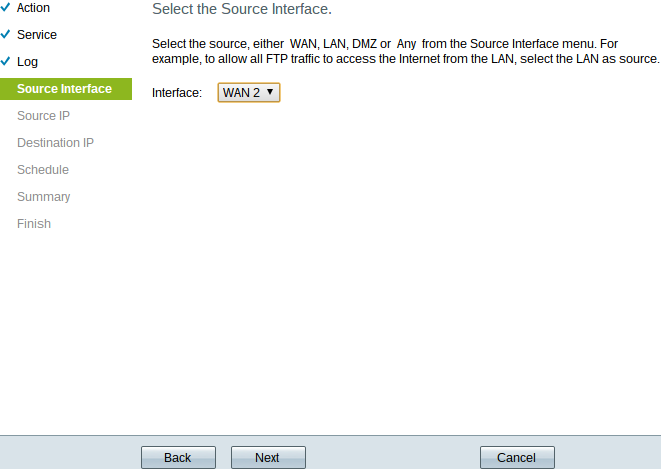
Étape 1. Cliquez sur la liste déroulante Interface et sélectionnez l'interface source appropriée. Cette interface est l'endroit où la règle d'accès est appliquée.
· LAN : la règle d'accès affecte uniquement le trafic LAN.
· WAN 1 : la règle d'accès affecte uniquement le trafic WAN 1.
· WAN 2 : la règle d'accès affecte uniquement le trafic WAN 2.
· Any : la règle d'accès affecte tout le trafic de l'une des interfaces du périphérique.
Étape 2. Cliquez sur Suivant pour continuer la configuration.
Adresse IP source

Étape 1. Choisissez le type d'IP source approprié auquel la règle d'accès est appliquée dans la liste déroulante disponible.
· Any : la règle s'applique à toute adresse IP du réseau du périphérique.

· unique : seule une adresse IP spécifiée sur le réseau du périphérique a la règle qui lui est appliquée. Saisissez l'adresse IP souhaitée.
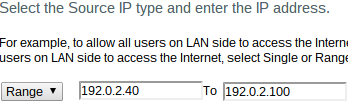
· Range : seule une plage d'adresses IP spécifiée sur le réseau a la règle appliquée à ces adresses. Si vous choisissez Plage, vous devez entrer les adresses IP de début et de fin de la plage.
Étape 2. Cliquez sur Suivant pour continuer la configuration.
Adresse IP de destination
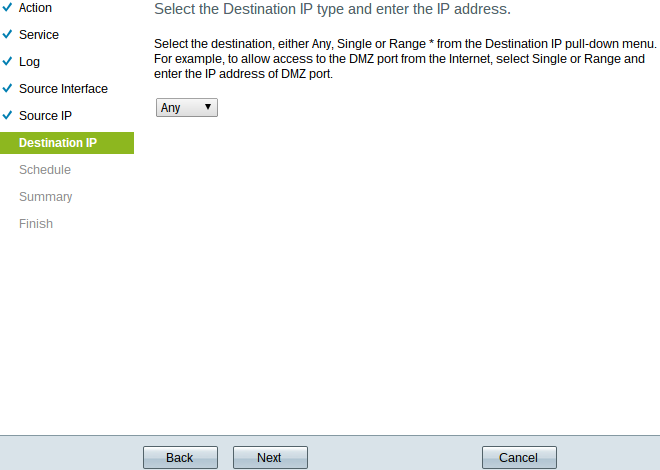
Étape 1. Sélectionnez le type d'adresse IP de destination auquel la règle d'accès est appliquée dans la liste déroulante disponible.
· Any : la règle s'applique à toute adresse IP de destination.

· unique : seule une adresse IP spécifiée à laquelle la règle s'applique. Saisissez l'adresse IP souhaitée.

· Range : seule une plage d'adresses IP spécifiée qui sort du réseau du périphérique a la règle appliquée à ces adresses. Si vous choisissez Plage, vous devez entrer les adresses IP de début et de fin de la plage.
Étape 2. Cliquez sur Suivant pour continuer la configuration.
Programmer
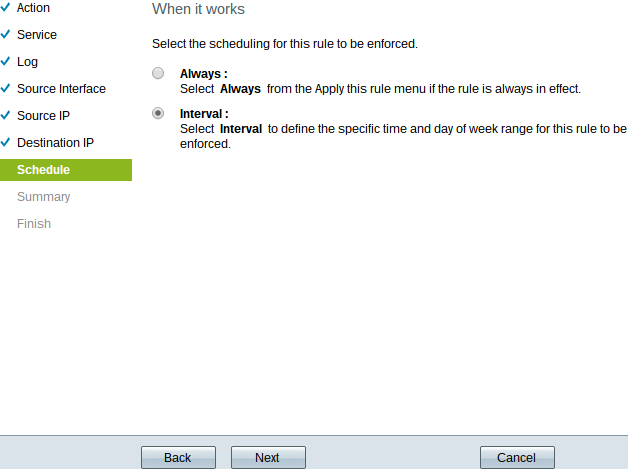
Étape 1. Cliquez sur la case d'option appropriée pour choisir l'heure à laquelle vous voulez appliquer la règle d'accès sur le routeur.
· Always : les règles d'accès sont toujours actives sur le routeur. Si vous choisissez cette option, passez à l'étape 5. Il s'agit de la configuration par défaut.
Intervalle · : les règles d'accès sont actives pendant certaines périodes spécifiques. Si vous choisissez cette option, vous devez saisir l'intervalle de temps pour l'application de la règle d'accès.
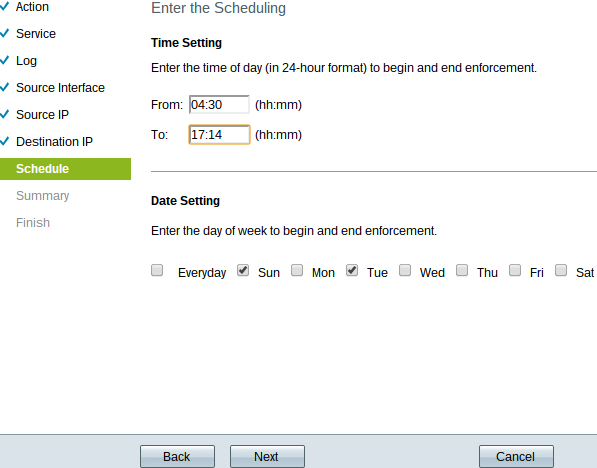
Étape 2. Saisissez l'heure à partir de laquelle vous voulez appliquer la liste d'accès dans le champ De. Le format de l'heure est hh:mm.
Étape 3. Saisissez l'heure jusqu'à laquelle vous souhaitez appliquer la liste d'accès dans le champ À. Le format de l'heure est hh : mm.
Étape 4. Cochez la case des jours spécifiques où vous souhaitez appliquer la liste de contrôle d'accès.
Étape 5. Cliquez sur Suivant pour continuer la configuration.
Résumé
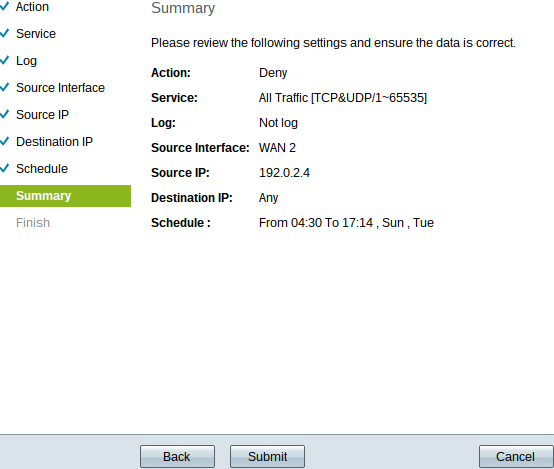
Note: La page Récapitulatif affiche une vue d'ensemble de tous les paramètres qui viennent d'être configurés sur le routeur RV320 par l'Assistant de configuration d'accès.
Étape 1. Cliquez sur Submit pour soumettre vos modifications à la configuration de l'Assistant.
Terminer

Étape 1. Cliquez sur Terminer pour finaliser l'Assistant de configuration des règles d'accès.
 Commentaires
Commentaires